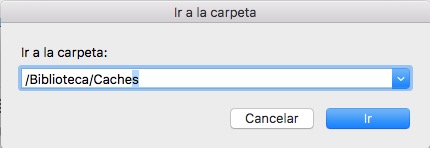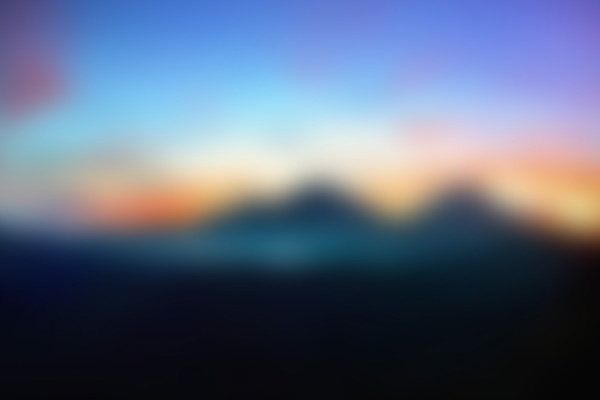
ときに logueas する、 Mac, 通常が表示されます。, として 画面の下部 の ログイン, 画面の下と今日設定した画像, 彼女に, 層 ぼかし, それは何します。 ぼやけています。. これは楽しむことができないことになります, そのままの状態で, お使いの mac を起動するたびに壁紙.
ぼやけフォームを示す壁紙ので項目に表示されること大きい表現を持つログインと彼らがよく見えると思います.
Mac のログイン画面の背景を変更する方法
かどうかこれか, ことができますを知っておくべき 変更 これとたいの壁紙画像を設定できます。, これが出てくる恐れなしにその層をぼかしの, その 大きい明快さと定義.
ステップ 1. 行う必要がある最初の事は次のパスにフォルダーを開く /ライブラリ ・ キャッシュ. それを確認するには, の トップ メニュー の、 ファインダー, メニューをクリックしてください。 行く, この内, ほぼ 以下 すべて, オプションで フォルダーに移動します。. 移動するフォルダーを指定する必要がありますウィンドウが表示されます。. 上記のパスを入力し、クリックしてください、 行く.
ステップ 2. 問題のフォルダーの中の 1 つが表示されます。 ファイルの数, それらの間で, 呼ばれる 1 つ com.Apple.desktop.admin.PNG, を, その名の通り, それはログオンするときに表示されるイメージの Mac. このファイルを選択し、 それをデスクトップにコピーします。.
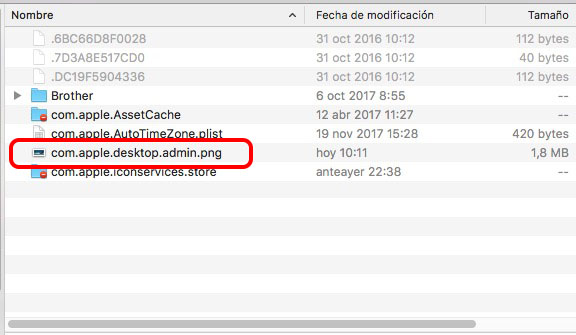
ステップ 3. 一度ログオンの壁紙として使用する画像を用意して, を必要 それのサイズを変更します。, 同じサイズは画像をフォルダーからデスクトップにコピーを与えると /ライブラリ ・ キャッシュ.
ステップ 4. 画像のサイズを変更するとき, 開きます 両方とも 画像の イメージ エディター 使用する足の裏します。. を必要 コピー 、 新しいイメージ, すなわち, 新しい背景として入れたいです。, と 古いイメージに貼り付けます, 一度それをやった、, 変更を保存します。 後者で.
ステップ 5. 最後に, 単に必要があります。 コピー それをコピーしたフォルダーにイメージを作成します。 (/ライブラリ ・ キャッシュ), 交換 現在入っているイメージ.
だけがあります。 お使いの Mac を再起動します。 と、 新しいイメージ としてを表示されます。 画面の下部 の ログイン, ぼかしのレイヤーの任意の種類なし, れを最大限楽しむことができます。.

















 Mac
Mac